教程详情
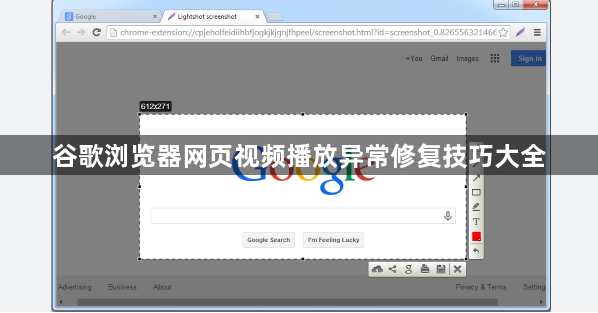
更新浏览器至最新版本。打开Chrome后自动检测更新提示出现时立即安装新版本,或手动进入菜单选择帮助里的关于Chrome查看当前版本号并与官网对比。旧版软件可能存在影响解码功能的兼容性问题,升级能修复已知缺陷并提升对新型多媒体格式的支持能力。
启用JavaScript运行权限。访问chrome://settings/content设置页,在Javascript板块勾选允许所有网站执行脚本程序。此操作对依赖动态渲染技术的流媒体平台至关重要,如YouTube等站点必须加载外部代码才能正常播控画面。修改后刷新页面使配置生效。
重启网络设备恢复连接稳定性。依次关闭计算机主机、调制解调器及无线路由器电源,等待约一分钟再重新通电开机。该过程可清除临时性网络拥堵造成的数据传输中断,尤其适用于因带宽波动导致的缓冲卡顿现象。重新建立链接后测试视频加载速度是否有改善。
管理扩展插件避免冲突干扰。进入chrome://extensions/页面审查已安装组件列表,暂时禁用近期新增或疑似造成影响的辅助工具。部分广告拦截类应用可能误删关键数据包,导致音画不同步等问题。逐个排查后保留必要项目即可恢复正常播放状态。
清理缓存文件释放存储空间。通过设置中的隐私与安全选项清除浏览历史记录、下载内容及Cookie数据。过期的临时文件有时会覆盖正确的视频元信息,彻底删除这些残留项能让播放器重新识别媒体资源。完成后重启浏览器尝试再次播放目标影片。
调整硬件加速参数优化性能表现。进入设置里的高级体系结构选项,开启或关闭GPU渲染模式进行对比测试。某些老旧显卡驱动版本与新版浏览器引擎存在兼容障碍,切换至软件解码方案可规避图形处理单元引发的花屏死机故障。
重置浏览器默认配置消除个性化设置带来的副作用。利用设置界面提供的恢复初始状态功能,将所有自定义改动还原到出厂设置。这将解除因误操作导致的非标准参数组合对视频解析器的干扰,适合作为最终补救措施使用。
通过上述步骤系统化操作,用户能够逐步排查并解决谷歌浏览器网页视频播放异常的问题。关键在于综合运用版本控制、脚本授权、网络优化及组件管理等多种手段,针对性地修复影响视频流畅度的各类因素。









